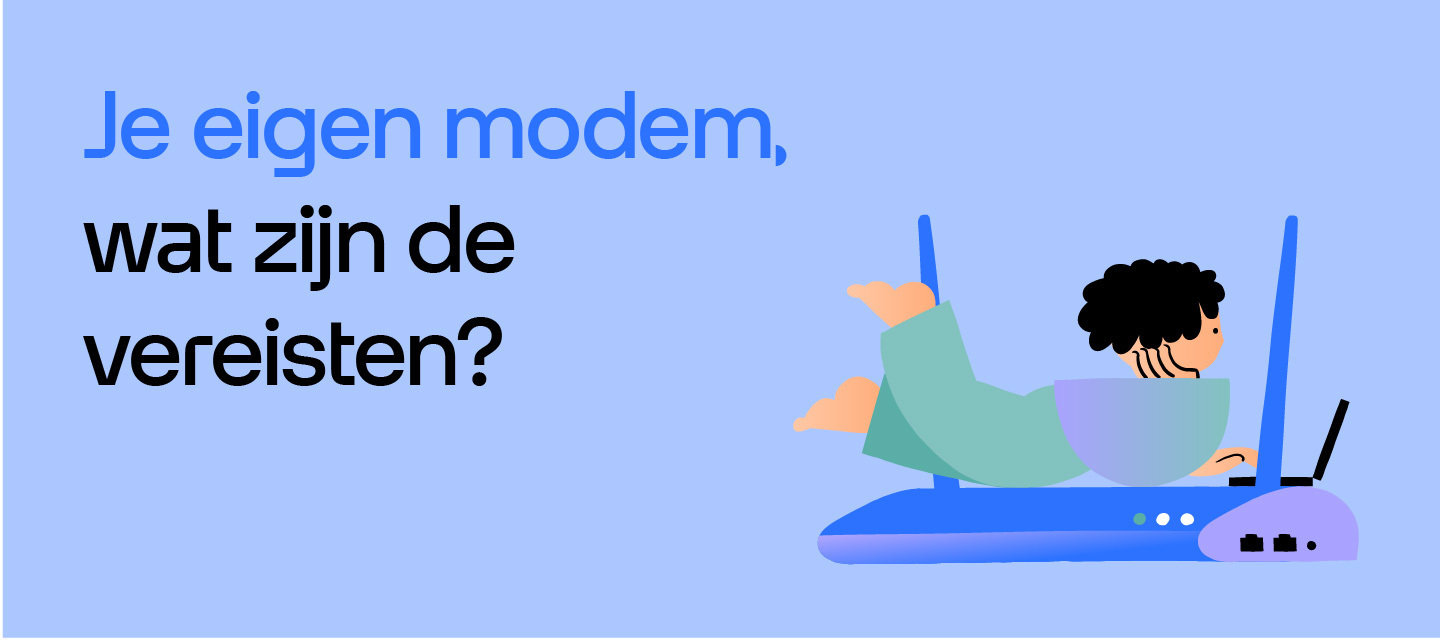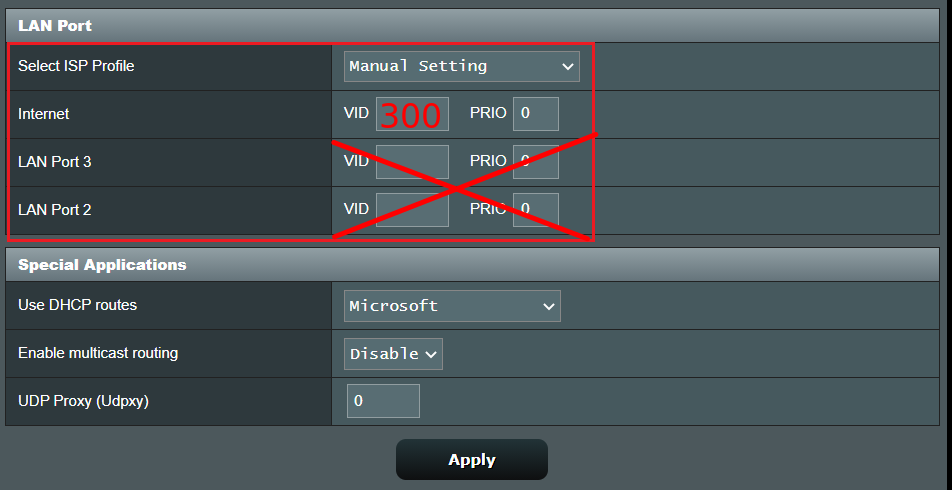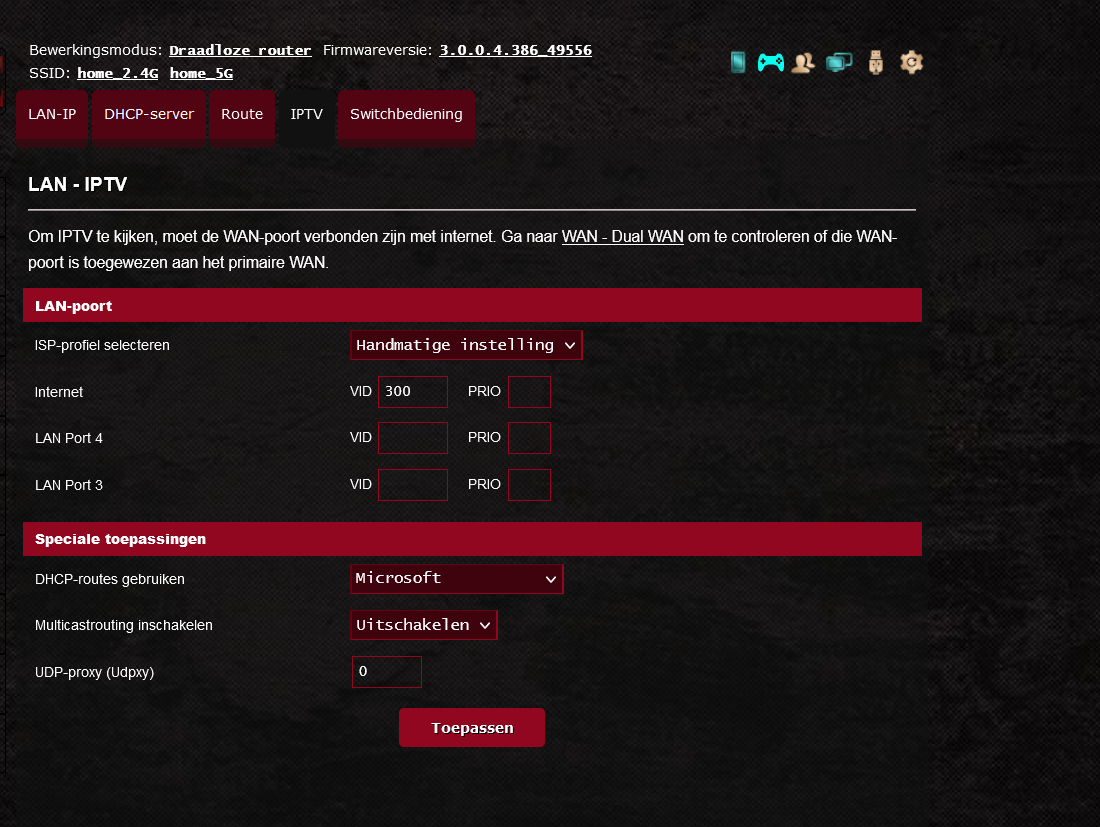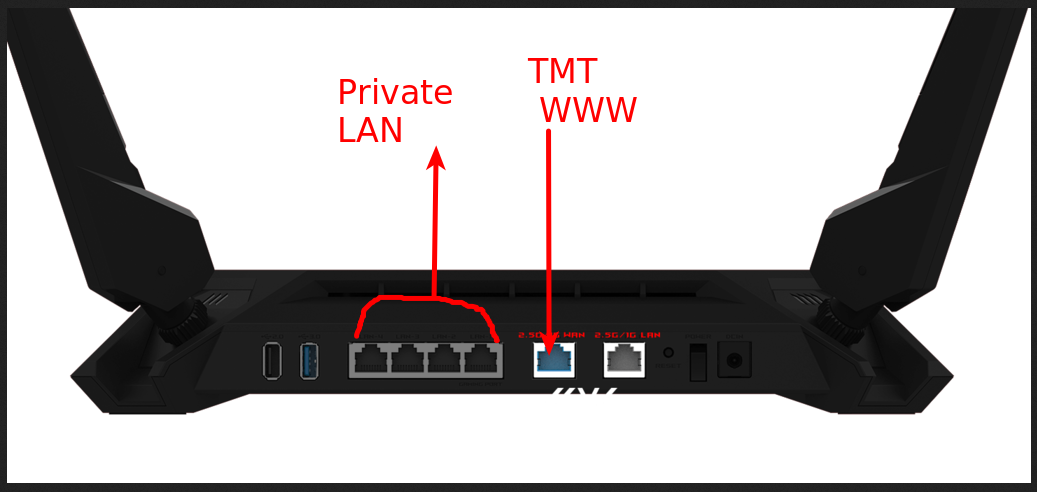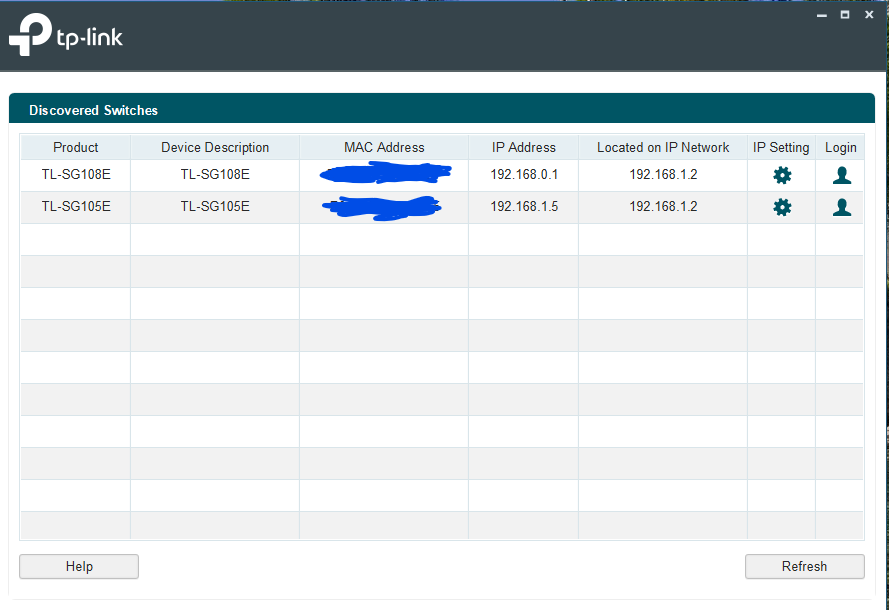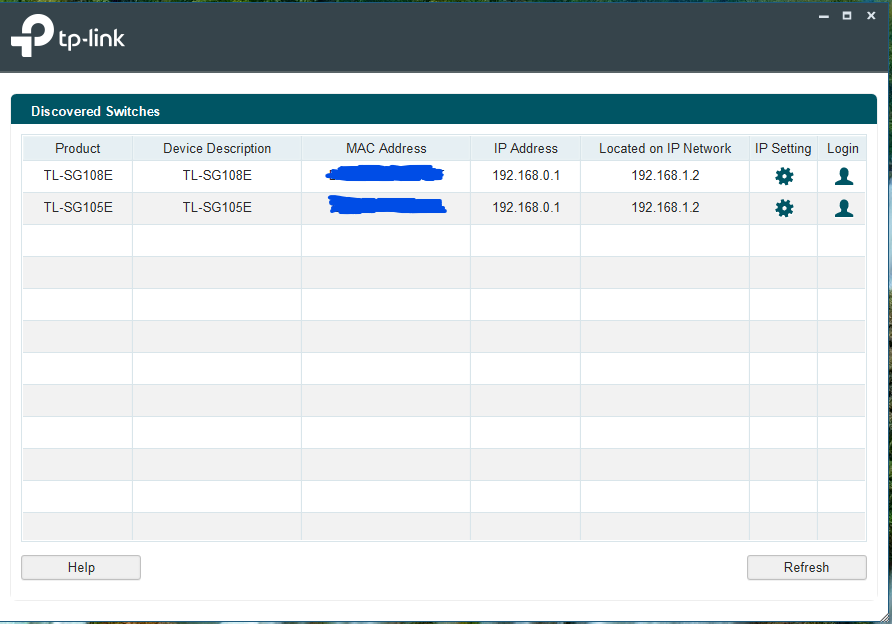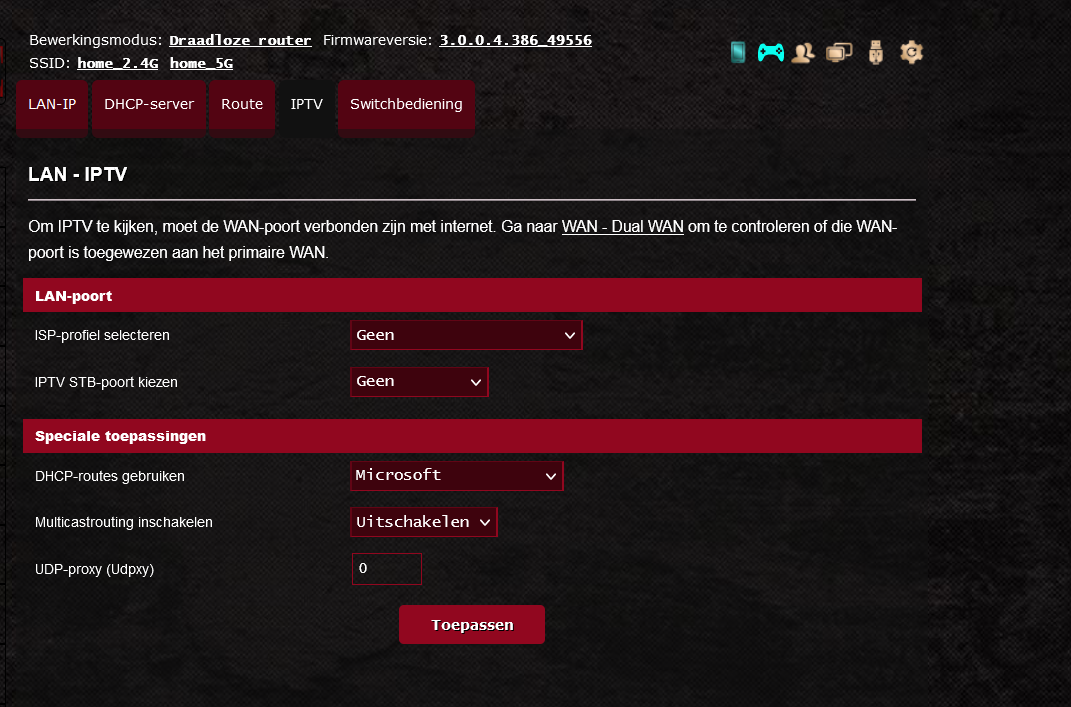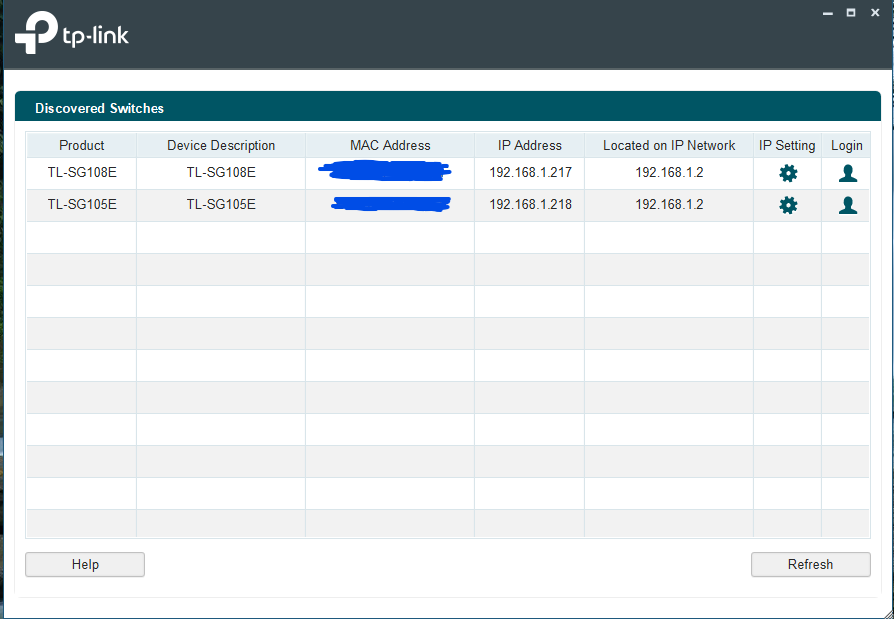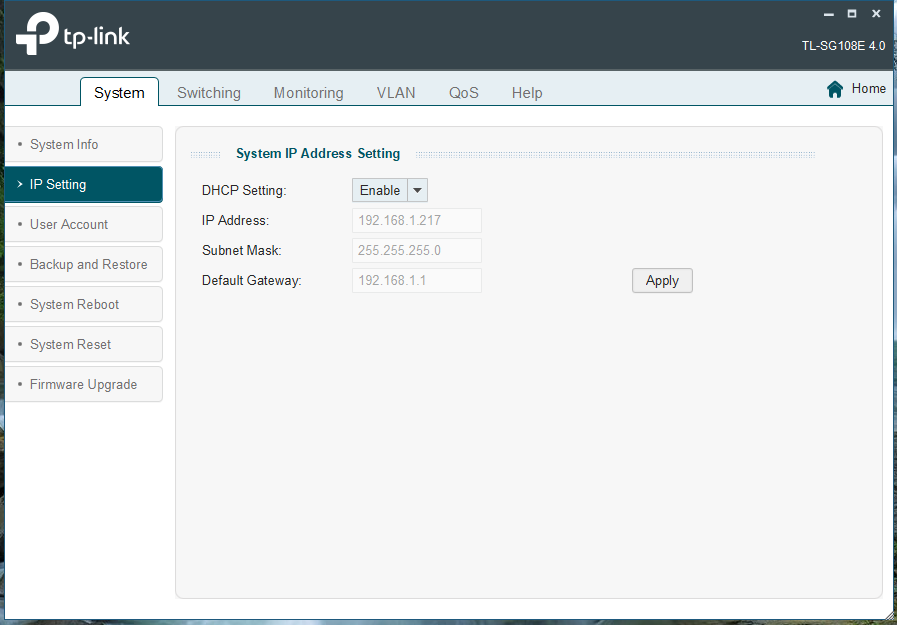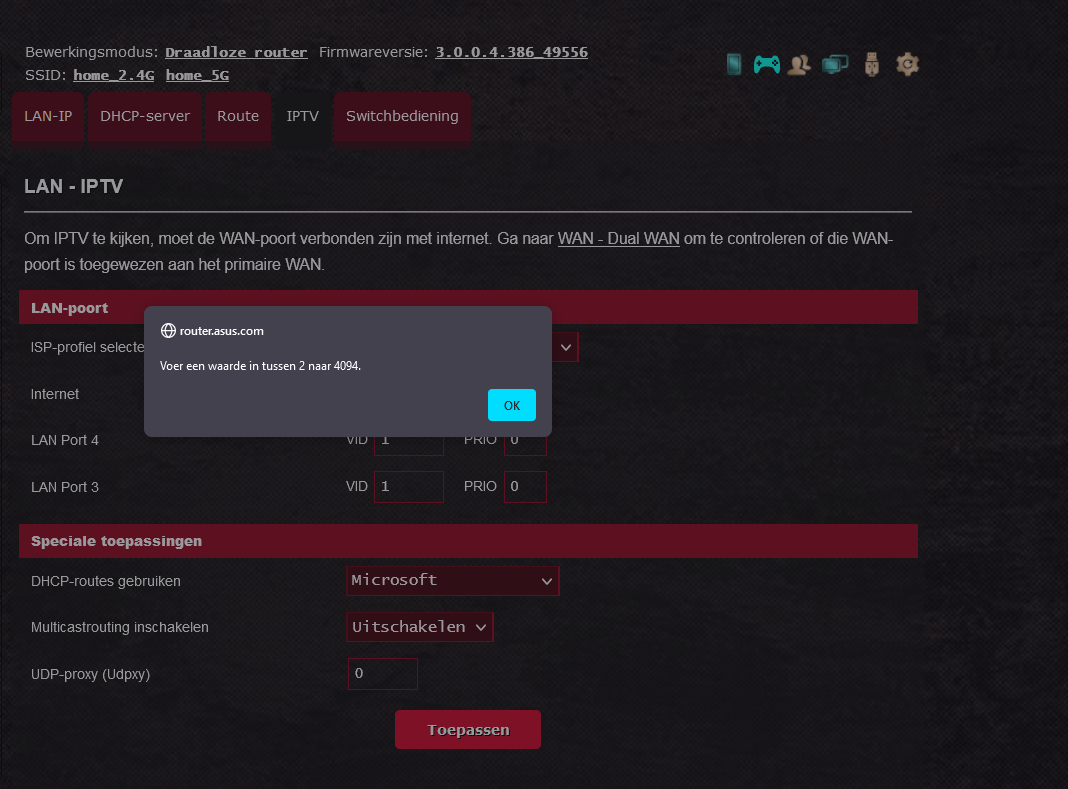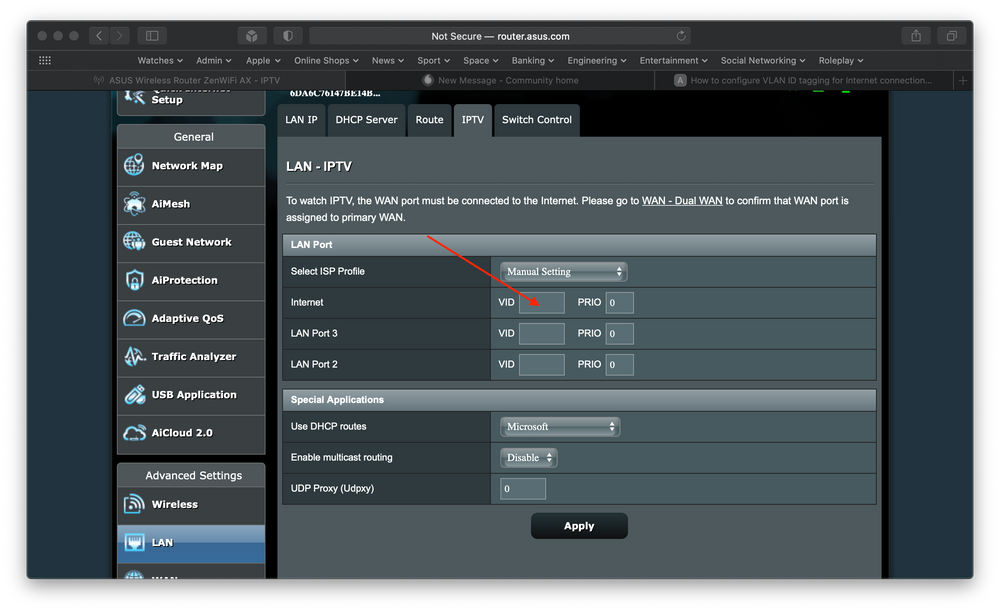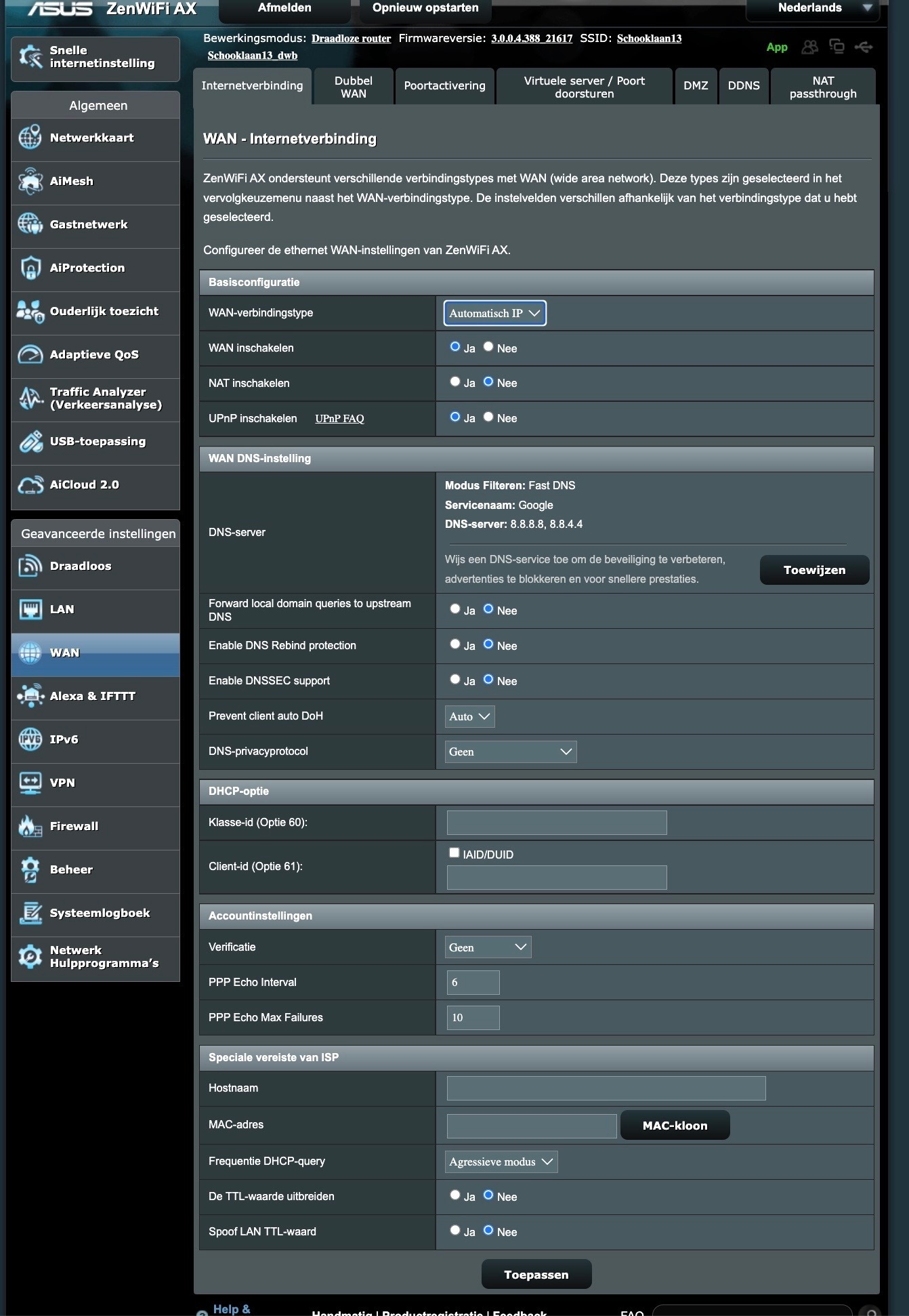Odido stelt vanaf 27 januari 2022 iedereen in staat om een eigen modem aan te kunnen sluiten. Ook de Media Converter en ONT vallen onder deze bepaling. Het staat een ieder vrij om deze apparaten zelf te kopen en aan te sluiten op het thuisnetwerk. In dit artikel laten we je zien wat de voorwaarden en vereisten zijn. Zo ben je precies op de hoogte van wat je kunt verwachten!
Verbindingsinstellingen Internet bij gebruik eigen modem
Om internet te gebruiken met je eigen modem, dien je meestal het modem hiervoor in te stellen. Sommige modems hebben een configuratie voor Odido Internet al in het modem voorgeprogrammeerd staan. Zorg dat je altijd de laatste firmware op je modem hebt, zodat je ook de juiste instellingen hebt. Mocht deze optie niet op jouw modem zitten, dan kan je met onderstaande instellingen het modem configureren.
Instellingen modem
De instellingen voor (V)VDSL werken voor vrijwel alle DSL-verbindingen die Odido aanbiedt. Werkt dit niet, probeer dan de instellingen voor ADSL. Voor glasvezelaansluitingen (Fiber via WAN/SFP) dien je het modem achter de zwarte Media Converter of witte Media Converter (ONT) aan te sluiten. Heb je momenteel een Draytek modem, dan dien je ook zelf voor een Media Converter te zorgen of een modem met glasvezelaansluiting te gebruiken. De instellingen voor het gebruik van een eigen Media Converter of ONT zie je verderop in dit artikel.
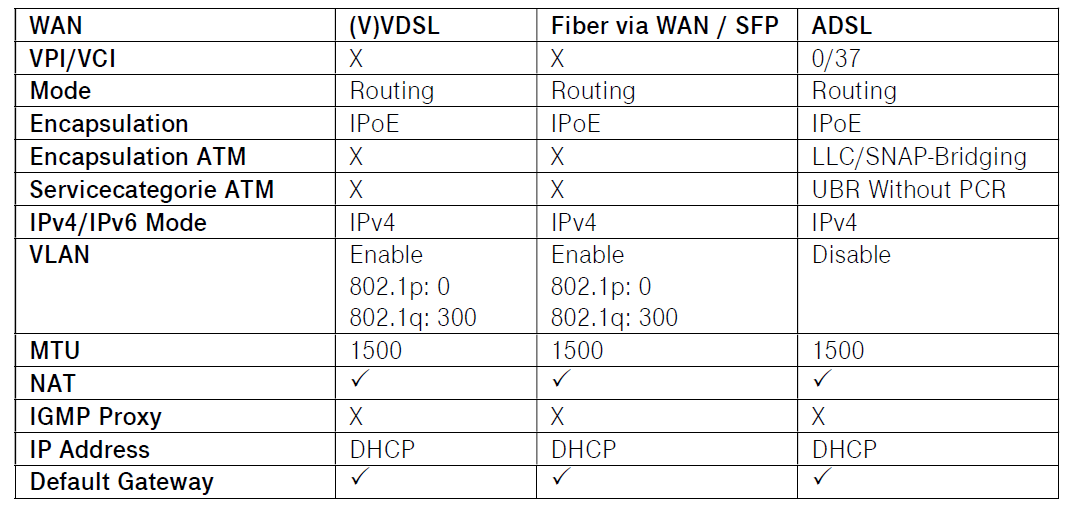
Specificaties DSL modem
Wanneer je verbindt met het DSL netwerk, hebben we aanvullende eisen aan het modem. Je modem moet afhankelijk van de gebruikte techniek het volgende ondersteunen. Hou hier rekening mee bij de keuze van je modem:
Modulatie
PTM over ADSL, G.dmt, G.Lite, TI.413, ADSL2, Annex L, ADSL2+, Annex M, VDSL2
VDSL Profielen
8a, 8b, 8c, 8d, 12a, 12b, 17a, 35b, US0
VDSL2_POTS = (Vectored VDSL2)
- ITU-T G.993.2 Annex A (up to 17 Mhz profiles)
- ITU-T G.993.5 (VVDSL2)
- ITU-T G.998.4 G.INP, (interleaved Forward Error Control)
- SRA, (Seamless Rate Adaption)
- ETSI TR 101 830-1 V1.5.2.
- UPBO ITU-T G.993.2 amendment x (Upstream Power Back-Off)
- ITU-T G.997.1 Physical layer management
- ITU-T G.994.1 Handshake protocol
- Long Reach VDSL2: ITU-T G.993.5/Annex B & G.993.2/Annex D
VDSL2_POTS = (VDSL2)
- ITU-T G.993.2 Annex A (up to 17 Mhz profiles)
- ITU-T- G.998.4 G.INP, (interleaved Forward Error Control)
- ETSI TR 101 830-1 V1.5.2.
- UPBO ITU-T G993.2 amendment x (Upstream Power Back-Off)
- ITU-T G.997.1 Physical layer management
- ITU-T G994.1 Handshake protocol
ADSL2+_POTS = (ADSL2+)
- ITU-T G.992.5 Annex A & Annex M
- DLM (Dynamic Line Managementen) en (interleaved Forward Error Control)
Eigen Media Converter aansluiten
Om een eigen Media Converter te gebruiken (dit kan alleen bij een PtP verbinding op zowel het WBA-netwerk als ons eigen netwerk) dien je de volgende instellingen te gebruiken. Let er bij het aansluiten op dat je de glazen connector niet aanraakt. Dit kan de verbinding nadelig beïnvloeden.
Specificaties
- Bidi optic LR (20KM)
- TX 1310 nm, -3 ~ -9 dBm
- RX -3 ~ -22 dBm
- Class 1 laser product
- Single mode Fiber (9/125)
- SP/PC connector of SC/APC connector
Instellingen
Auto Negotiation: On
Duplex mode: Full
Flow control: Disabled
F/O mode: Auto
Alternatieve setting
Auto Negotiation: Off
Manual TP speed: 1000M
Duplex mode: Full
Flow control: Disabled
F/O mode: Auto
Eigen ONT (Optical Network Terminal) aansluiten
Om een eigen ONT te gebruiken, dien je een ONT te nemen die geschikt is voor het gebruik op je netwerk. We raden het gebruik van een eigen ONT af, omdat we bij het omwisselen enkele dagen nodig kunnen hebben om de door ons geleverde ONT weer te registreren. Als je begrijpt wat de risico’s hiervan zijn, kan je via onze klantenservice een verzoek indienen om je eigen ONT te registreren. Binnen enkele dagen zal de T-Mobile ONT de verbinding verliezen. Vanaf dat moment kan je je eigen ONT aansluiten. Let er bij het aansluiten op dat je de glazen connector niet aanraakt. Dit kan de verbinding nadelig beïnvloeden.
Op een KPN WBA glasvezelverbinding is een eigen ONT alleen mogelijk wanneer je met XGSPON verbonden bent. Mogelijk moet je lijn gemigreerd worden voordat je een eigen XGSPON ONT kan aansluiten.
Op ons eigen netwerk (GPON) kan je een GPON ONT gebruiken. Voor de XGSPON is dit voor nu nog niet mogelijk. We zijn er mee bezig om dit zo snel mogelijk ook mogelijk te maken.
VoIP (Vast Bellen)
-
SIP Username: Kan klant vinden in My Odido
-
SIP Password: Dit moet klant zelf instellen in My Odido
-
SIP Proxy Server Address: voip.t-mobilethuis.nl
-
Primair compressie type: G.711a
-
Secundair compressie type: G.722
-
Tertiair compressie type: G.711u
-
Bediening van spreek volume: Middle
-
Luister volume regelaar: Middle
-
G.168 (Echo-annulering): inschakelen
-
RTP Start – eind poort: 40000 – 40018
-
DTMF-modus: PCM
-
Transport Type: UDP
-
SIP DSCP Markeringinstelling: 46
-
RTP DSCP Markeringinstelling: 46
-
Vervaltermijn van SIP-registratie: 3600 seconden
-
Mislukte timer voor opnieuw proberen van SIP-registratie: 1800
-
Sessie verloopt (SE): 900
-
Min-SE : 600
IPTV (tv-kijken)
Om TV te gebruiken in combinatie met je eigen modem, moet je afhankelijk van je verbindingstype je modem configureren. Als je op DSL verbinding maakt, of wanneer je tv kijkt via “Interactieve TV” dien je onderstaande
configuratie op je modem te maken. Als je tv kijkt met Odido TV op glasvezel, heb je deze instellingen niet nodig. Het verschil zie je in het menu van je TV pakket. Let vooral op de positie van het Odido logo (bovenaan of beneden):
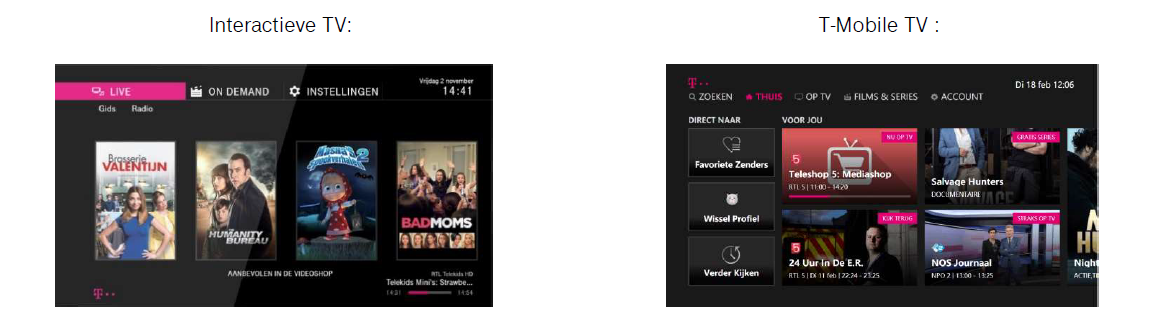
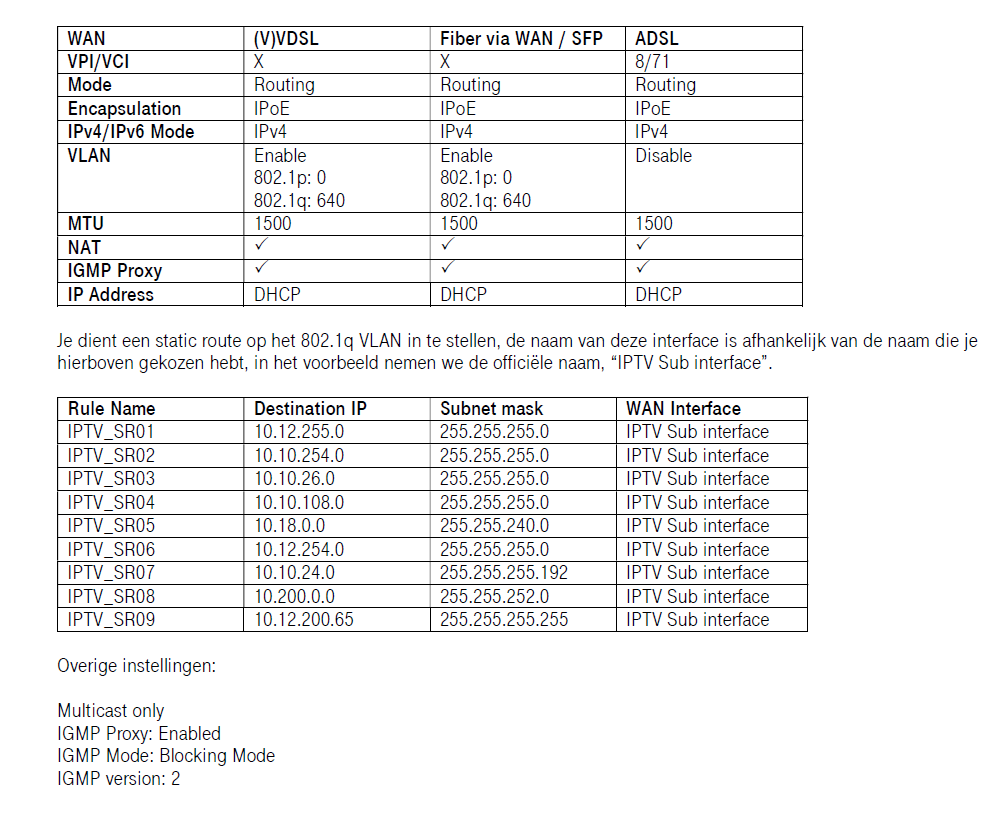
Mocht je op zoek zijn naar de meest gestelde vragen omtrent eigen modem support, neem dan een kijkje in ons handige artikel: Eigen modem: veelgestelde vragen | Odido community
Gebruik je thuis een Edgerouter? Neem dan snel een kijkje in het handige topic van